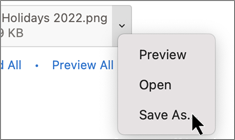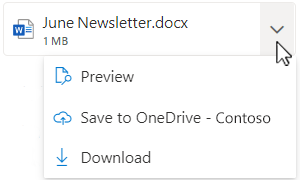-
U e-poruci izaberite prilog.
-
Na traci izaberite karticu Prilozi .
-
Izaberite stavku
-
Prihvatite ime priloga ili ga preimenujte, a zatim izaberite stavku Sačuvaj.
Prilozi se podrazumevano čuvaju u fascikli Dokumenti, ali možete da odaberete drugu lokaciju dok čuvate.
Savet: Da biste otišli na sačuvanu datoteku, izaberite stavku Istraživač datoteka (
-
Kliknite na strelicu nadole sa desne strane naslova priloga.
-
U meniju koji se pojavi odaberite stavku Sačuvaj kao.
-
Prihvatite ime priloga ili ga preimenujte i izaberite stavku Sačuvaj.Takođe možete da prihvatite podrazumevanu fasciklu ili odaberete drugu lokaciju u odzivu.
Savet: Prilog možete da otvorite ili pregledate i bez čuvanja. Više informacija potražite u članku Otvaranje ili pregled priloga.
-
Kliknite na strelicu nadole sa desne strane naslova priloga.
-
U meniju koji se pojavi odaberite stavku Sačuvaj u usluzi OneDrive ili Preuzmi.
-
Prilozi se podrazumevano čuvaju u fascikli Dokumenti, ali možete da odaberete drugu lokaciju dok čuvate. Nota: Opcije u meniju mogu da se razlikuju u zavisnosti od tipa priložene datoteke. Možda ćete videti "Uredi u PowerPoint aplikaciji za računare" za datoteku .pptx, na primer, ili "Prikaži u usluzi OneDrive". Ako ne vidite stavku Sačuvaj u usluzi OneDrive, otvorite je u aplikaciji za računare i sačuvajte je ili preuzmite.